10 labojumi: Nexus Mod Manager netiks ielādēts
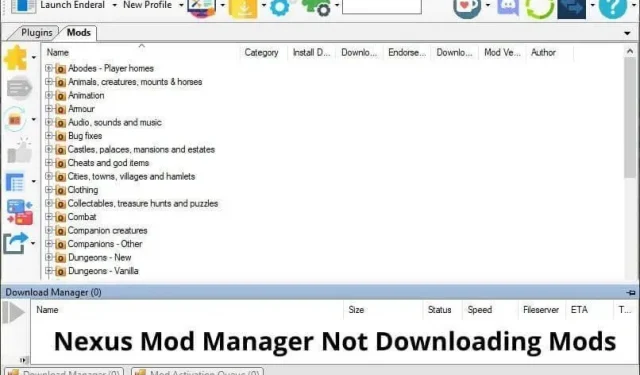
Nexus Mod Manager ir populārs moduļu pārvaldnieks un organizētājs dažādām datorspēlēm, piemēram, Skyrim, Fallout, Oblivion, Fallout New Vegas, Elder Scrolls, Dragon Age un citām. Varat to izmantot, lai viegli instalētu modifikācijas.
Vortex nesen ir aizstājis Nexus Mod Managers kā oficiālo moduļu pārvaldnieku. Parasti Nexus Mod Manager un Vortex darbojas labi, taču, ja rodas problēmas, piemēram, Nexus Mod Manager netiek atvērts, modifikācijas netiek ielādētas, lejupielāde tiek pārtraukta nejauši vai kāda cita līdzīga problēma, izmantojiet šo rokasgrāmatu, lai novērstu šīs problēmas.
Iemesli, kāpēc Nexus Mod Manager netiek ielādēts
- Nexus Mod Manager nav administratora tiesību
- Opcija “Saistīt ar NXM URL” nav atlasīta.
- Firefox neatvērs NXM failus, izmantojot NMM
- Nexus Mod Manager lietotnes kļūdas
- Novecojusi vai bojāta NMM lietojumprogramma
- Antivīruss vai ugunsmūris bloķē NMM
Kā novērst Nexus Mod Manager, kas neielādē modifikācijas?
Ja šī ir pirmā reize, kad redzat, ka NMM nelejupielādē modifikācijas no Nexus moduļu vietnes vai netiek atvērtas, restartējiet datoru. Tāpat restartējiet maršrutētāju vai modemu. Pārliecinieties arī, vai esat pieteicies Nexus Mod Manager, pretējā gadījumā lejupielāde netiks sākta. Ja problēma joprojām pastāv, izmēģiniet tālāk norādītos risinājumus.
- Pārbaudiet iestatījumus “Saistīt ar NXM URL”.
- Mainiet Firefox iestatījumus, lai atvērtu NXM failus, izmantojot Nexus Mod Manager
- Atjauniniet Nexus Mod Manager
- Atinstalējiet un atkārtoti instalējiet Nexus Mod Manager
- Pārslēdzieties uz Vortex
- Pārvietojiet NMM mapi uz citu vietu
- Īslaicīgi atspējojiet pretvīrusu
- Atļaut NMM caur ugunsmūri
- Izdzēsiet failu User.Config no mapes AppData.
- Izdzēsiet mapi Black_Tree _Gaming no mapes AppData.
1. Atzīmējiet iestatījumus “Saistīt ar NXM URL”.
Ja jūsu Nexus Mod Manager nav atļaujas piekļūt vai modificēt datus pareizajās mapēs, tas var nedarboties pareizi. Dažos gadījumos tas neielādēs modifikācijas vai netiks atvērtas vispār.
1.1 NMM netiks atvērts
Ja jūsu NMM netiek atvērts, palaidiet to kā administratoru un mēģiniet vēlreiz.
- Restartējiet datoru.
- Ar peles labo pogu noklikšķiniet uz Nexus Mod Manager ikonas darbvirsmā.
- Izvēlieties “Palaist kā administratoram”.
Ja tā tiek atvērta, aizveriet lietojumprogrammu un izmantojiet šo metodi, lai automātiski palaistu kā administrators:
- Ar peles labo pogu noklikšķiniet uz NMM ikonas darbvirsmā.
- Izvēlieties “Properties”.
- Noklikšķiniet uz cilnes “Saderība”.
- Atzīmējiet izvēles rūtiņu “Palaist šo programmu kā administratoram”.
- Noklikšķiniet uz “Lietot” un “Labi”.
1,2 NMM netiek ielādēts
Ja jūsu NMM lietojumprogramma neielādē modifikācijas, palaidiet to kā administratoru un pēc tam pielāgojiet iestatījumus. Veiciet tālāk norādītās darbības.
- Sāciet NMM.
- Rīkjoslā noklikšķiniet uz ikonas Iestatījumi (zobrata ikona).
- Dodieties uz cilni OS iestatījumi.
- Jūsu lietotnei ir nepieciešama administratora atļauja, ja vienums “Saistīt ar NXM URL” ir pelēkots.
- Aizveriet lietojumprogrammu.
- Ar peles labo pogu noklikšķiniet uz NMM ikonas darbvirsmā un atlasiet “Palaist kā administratoram”.
- Kad tiek atvērts NMM, atveriet sadaļu “Iestatījumi”, rīkjoslā noklikšķinot uz zobrata ikonas.
- Dodieties uz cilni OS iestatījumi.
- Opcija “Saite uz NXM URL” tagad būs aktīva. Atzīmējiet izvēles rūtiņu.
- Ja tas jau ir atzīmēts, noņemiet atzīmi no tā. Noklikšķiniet uz Labi. Aizvērt NMM. Pēc tam atveriet NMM, dodieties uz Iestatījumi un atzīmējiet izvēles rūtiņu.
Tagad mēģiniet lejupielādēt mod no oficiālās vietnes. Ja tas nedarbojas, pārejiet pie 2. metodes. Bet, ja tā darbojas, padariet to par pastāvīgu, rīkojoties šādi:
- Aizvērt NMM.
- Ar peles labo pogu noklikšķiniet uz NMM uz darbvirsmas un atlasiet Properties.
- Noklikšķiniet uz cilnes “Saderība”.
- Atzīmējiet izvēles rūtiņu blakus “Palaist šo programmu kā administratoram”.
- Noklikšķiniet uz “Lietot” un “Labi”.
2. Mainiet Firefox iestatījumus, lai atvērtu NXM failus, izmantojot Nexus Mod Manager.
Daudzi lietotāji uzskata, ka iepriekš minētā metode ir noderīga, lai novērstu NMM sāknēšanas problēmu. Bet, ja joprojām nevarat lejupielādēt nevienu modifikāciju, izmantojot NMM, iespējams, vainojami jūsu tīmekļa pārlūkprogrammas iestatījumi.
Parasti, lejupielādējot modifikāciju no vietnes, jūs noklikšķiniet uz Mod Manager lejupielādes pogas un atveriet modi NMM, kur tas sāk lejupielādi. Bet dažreiz tīmekļa pārlūkprogramma neatver NXM failus, izmantojot Nexus Mod Manager. Ja noklikšķināt uz pogas Lejupielādēt Mod Manager un tā netiek atvērta NMM, veiciet šīs darbības, kas paredzētas pārlūkprogrammai Mozilla Firefox un Google Chrome.
2.1 Mainiet Firefox iestatījumus
Programmā Firefox mēs mainīsim iestatījumus, lai NXM faili tiktu automātiski atvērti, izmantojot Nexus Mod Managers.
- Palaidiet Firefox.
- Noklikšķiniet uz hamburgera ikonas (trīs horizontālas līnijas) un atlasiet Iestatījumi.
- S. Ritiniet uz leju, lai atrastu sadaļu Programmas.
- Jūs redzēsit dažādus failu formātus un noklusējuma lietojumprogrammu, kas tos atver. Sarakstā atrodiet “nxm”. Ja nevarat atrast nxm, pārlūkprogrammā Firefox neesat atvēris nevienu mod failu. Dodieties uz NexusMods vietni un mēģiniet lejupielādēt mod failu.
- Tagad dodieties atpakaļ uz dažādu formātu sarakstu un noklikšķiniet uz “nxm”.
- Tālākajā labajā stūrī parādīsies neliela nolaižamās izvēlnes bultiņa. Noklikšķiniet uz tā, lai atvērtu dažādas lietojumprogrammas, kas var atvērt formātu.
- Atlasiet Nexus Mod Manager.
- Ja to neredzat, atlasiet Lietot citu.
- Atlasiet “Pārlūkot” un dodieties uz mapi, kurā ir instalēts Nexus Mod Manager.
- Noklikšķiniet uz Labi.
- Restartējiet pārlūkprogrammu un lejupielādējiet mod failu pārbaudei.
2.2. Saistiet NXM failus ar NMM pārlūkprogrammā Google Chrome un līdzīgās pārlūkprogrammās
Pārlūkā Chrome mēs nevarējām atrast līdzīgu opciju iepriekš minētajiem Firefox iestatījumiem. (Ja darāt, paziņojiet mums komentāros). Tātad, mēs atvērsim mod failu pārlūkā Chrome, izmantojot Nexus Mod Manager, un padarīsim šo darbību par pastāvīgu visām turpmākajām šī faila veida lejupielādēm. Lai uzzinātu, kā veikt šo darbību, veiciet tālāk norādītās darbības.
- Dodieties uz Nexus vietni (NexusMods) un pierakstieties ar savu informāciju.
- Atrodiet jebkuru vēlamo moduļu un atveriet to.
- Noklikšķiniet uz pogas Manuāli, kas atrodas blakus vienumam Augšupielādēt.
- Ritiniet uz leju un atlasiet “Lejupielādēt Mod Manager”.
- Tas parādīs iespēju veikt bezmaksas lejupielādi vai piemaksu.
- Izvēlieties opciju, pamatojoties uz savu kontu.
- Sāksies lejupielāde, un pārlūkā Chrome tiks parādīts paziņojums ar jautājumu, vai vēlaties atvērt šo failu, izmantojot Nexus Mod Manager.
- Atzīmējiet izvēles rūtiņu “Vienmēr atļaut…”.
- Noklikšķiniet uz “Atvērt Nexus Mod Manager”.
- Jūsu fails tiks atvērts NMM, kur to varēsit lejupielādēt.
3. Atjauniniet Nexus Mod Manager
Ja iepriekš minētie divi risinājumi neatrisināja problēmu ar NMM atvēršanu un ielādi, iespējams, šī problēma ir saistīta ar lietojumprogrammas kļūdu. Par laimi, tādas lietojumprogrammas kā NMM bieži tiek pārbaudītas un kļūdas tiek novērstas ar atjauninājumiem.
Tāpēc pārbaudiet, vai nav atjauninājumu, un sāciet izmantot atjaunināto Nexus Mod Manager. Ja NMM netiek atvērts, izmantojiet 4. un 5. metodi. Lietotājiem, kuri nevar lejupielādēt modifikācijas, izmantojot NMM, rīkojieties šādi:
- Palaidiet Nexus Mod Manager.
- Rīkjoslā noklikšķiniet uz atsvaidzināšanas pogas (divas apaļas bultiņas, kas veido apli).
- NMM pārbaudīs, vai nav atjauninājumu, un paziņos jums, ja būs pieejami atjauninājumi. Pretējā gadījumā jūs redzēsit ziņojumu, ka jūsu lietotne ir atjaunināta.
- Ja tiek parādīta kļūda, aizveriet Nexus Mod Manager un palaidiet to kā administratoru (kā parādīts 1. metodē).
4. Atinstalējiet un atkārtoti instalējiet Nexus Mod Manager.
Mantotās lietojumprogrammu kļūdas tiek novērstas ar atjauninājumu, kas parādīts pēdējā metodē. Taču, ja nevarat atjaunināt pat tad, kad atverat NMM kā administrators, jūsu lietojumprogrammas faili var būt bojāti.
Vai arī, ja atjaunināšana noritēja labi, bet joprojām nevarat ielādēt modifikācijas, iespējams, ir cita nezināma problēma. Šādā gadījumā jums, iespējams, būs jāatinstalē lietotne un jāinstalē jaunākā versija. Veiciet tālāk norādītās darbības.
- Operētājsistēmā Windows atveriet izvēlni Sākt un dodieties uz Iestatījumi.
- Atlasiet Programmas.
- Programmu sarakstā atrodiet “Nexus Mod Manager” vai “NMM”.
- Kad tas ir atrasts, noklikšķiniet uz tā un atlasiet Atinstalēt operētājsistēmā Windows 10. Operētājsistēmā Windows 11 noklikšķiniet uz trim punktiem labajā pusē un atlasiet Atinstalēt.
- A. Kad instalēšana ir pabeigta, restartējiet datoru.
- Tagad atveriet tīmekļa pārlūkprogrammu un dodieties uz Google.
- Atrodiet “Nexus Mod Manager Github”.
- Atveriet Github vietni. Tur būs saite, lai lejupielādētu NMM.
- Lejupielādējiet un instalējiet to.
- Palaidiet NMM kā administratoru un mēģiniet no tā lejupielādēt jebkuru modifikāciju.
Ja nevēlaties instalēt Nexus Mod Manager un vēlaties izmēģināt jebkuru citu moduļu pārvaldnieku, pārejiet uz 5. metodi.
5. Pārslēdzieties uz virpuli
Apsveriet alternatīvu, ja iepriekš minētā metode neatrisina problēmu, kas saistīta ar NMM neielādēšanu. Vortex ir oficiālais mod pārvaldnieks NexusMods vietnē.
Tiek uzskatīts, ka tas ir labāks mod pārvaldnieks nekā Nexus Mod Manager. Tam ir pavisam jauna saskarne ar aktīvu izstrādes komandu, kas bieži novērš kļūdas.
Turklāt, tāpat kā Nexus Mod Manager, arī Vortex var instalēt bez maksas. Jums vienkārši ir jāpiesakās, kas ir nosacījums, lai instalētu jebko no NexusMods vietnes.
Mēs parādīsim divus veidus, kā instalēt Vortex.
5.1. Instalējiet Vortex Mod Manager no oficiālās vietnes
- Atveriet tīmekļa pārlūkprogrammu un atveriet NexusMods .
- Pierakstieties ar savu informāciju. Pieņemsim, ka jums nav konta. Vai varat reģistrēt kontu un vai tas ir bez maksas?
- Meklēšanas joslā lapas augšdaļā ierakstiet “Vortex”.
- Atveriet pirmo meklēšanas rezultātu.
- Jaunajā lapā blakus vienumam Lejupielādēt noklikšķiniet uz Manuāli.
- Ritiniet uz leju un lejupielādējiet Vortex.
5.2. Instalējiet Vortex no GitHub
Ja kāda iemesla dēļ nevarat lejupielādēt Vortex no oficiālās vietnes, varat to iegūt bez maksas no GitHub.
- Atveriet tīmekļa pārlūkprogrammu un dodieties uz Google.
- Atrodiet “Vortex Mod Manager vietnē GitHub”.
- Atveriet GitHub saiti un iegūstiet Vortex.
6. Pārvietojiet NMM mapi uz citu vietu.
Izmēģinājāt daudzus veidus, bet Nexus Mod Manager neatveras? NMM, iespējams, nevarēs piekļūt savai atrašanās vietai. Dažreiz tas notiek kļūdas vai kaut kā cita dēļ. Atradām vienkāršu risinājumu – mainiet NMM mapes atrašanās vietu.
- Nexus Mod Manager parasti tiek saglabāts mapē C > Program Files vai C > Program Files (x86). Pārejiet uz šīm mapēm un atrodiet mapi NMM vai Nexus Mod Manager.
- Kad esat atradis mapi, ar peles labo pogu noklikšķiniet uz tās un izvēlieties Izgriezt.
- Pārejiet uz vietējo C disku, ar peles labo pogu noklikšķiniet uz atstarpes taustiņa un atlasiet Ielīmēt.
- Restartējiet datoru.
- Tagad dodieties uz NMM mapi, kuru ielīmējāt vietējā C diskdzinī, un atveriet no turienes NMM.
- Ja tas darbojas, ar peles labo pogu noklikšķiniet uz NMM izpildāmā faila un virziet kursoru virs Iesniegt. Tiks atvērts cits saraksts. Izvēlieties “Darbvirsma (izveidot saīsni)”.
- Tādējādi darbvirsmā tiks izveidota NMM saīsne. Izdzēsiet veco saīsni un izmantojiet jauno.
7. Īslaicīgi atspējojiet pretvīrusu
NMM ir tīra programma, kas nesatur vīrusus vai ļaunprātīgu programmatūru. Tomēr dažas pretvīrusu programmatūras var noteikt to kā ļaunprātīgu un bloķēt. Tas būtu kļūdaini pozitīvs konstatējums.
Kad tas notiek, NMM netiks atvērts vispār. Lai pārbaudītu, vai pretvīrusu programmatūra nebloķē NMM, īslaicīgi atspējojiet pretvīrusu. Tālāk mēs parādīsim, kā atspējot Microsoft Defender Antivirus.
- Atveriet sākuma izvēlni, ierakstiet.
windows securityun atveriet lietojumprogrammu. - Atlasiet Aizsardzība pret vīrusiem un draudiem.
- Atrodiet sadaļu “Vīrusu un draudu aizsardzības iestatījumi” un atlasiet “Pārvaldīt iestatījumus”.
- Izslēdziet reāllaika aizsardzību.
Mēģiniet atvērt NMM; ja tas netiek atvērts, iespējojiet pretvīrusu, veicot iepriekš norādītās darbības. Ja tiek atvērts NMM, izslēdziet to no antivīrusa.
- Atveriet Windows drošību un atlasiet Aizsardzība pret vīrusiem un draudiem.
- Sadaļā Aizsardzības pret vīrusiem un draudiem iestatījumi atlasiet Pārvaldīt iestatījumus.
- Atrodiet sadaļu “Izslēgšana” un atlasiet “Pievienot vai noņemt izslēgšanu”.
- Noklikšķiniet uz pogas “Pievienot izņēmumu”, atrodiet NMM failu un atlasiet to.
8. Atļaujiet NMM caur ugunsmūri
Ugunsmūris bloķē nevēlamu programmu piekļuvi internetam. Ja jūsu ugunsmūris bloķē NMM, tas nevarēs ielādēt modifikācijas.
Ja nevarat lejupielādēt vai pieteikties NexusMods, izmantojot NMM, lūdzu, atļaujiet to, izmantojot ugunsmūri. Tālāk norādītās darbības parādīs, kā Windows Defender ugunsmūrī atļaut NMM.
- Atveriet sākuma izvēlni, ierakstiet “Windows Security” un palaidiet lietojumprogrammu.
- Atlasiet Ugunsmūris un tīkla aizsardzība.
- Atlasiet “Atļaut lietotnei caur ugunsmūri”.
- Atveriet jaunu logu un lietojumprogrammu sarakstā meklējiet “NMM” vai “Nexus Mod Manager”.
- Ja atrodat, pārliecinieties, vai tas ir atzīmēts. Ja tā nav, noklikšķiniet uz “Mainīt iestatījumus”, atzīmējiet savu lietotni un noklikšķiniet uz “OK”.
- Ja nevarat atrast NMM vai Nexus Mod Manager, kas nav sarakstā, noklikšķiniet uz Mainīt iestatījumus. Pēc tam atlasiet “Atļaut citu lietotni”. Atrodiet un atlasiet NMM failu. Nexus Mod Manager būs redzams sarakstā. Atzīmējiet to un noklikšķiniet uz Labi.
9. Izdzēsiet failu User.Config no mapes AppData.
Šis ir NMM atvēršanas problēmas risinājums. Daži Nexus Mod Manager pagaidu faili var būt bojāti, un tas neļauj to palaist. Mēs noņemsim aizdomīgo failu, par kuru ziņo daudzi lietotāji, un pārbaudīsim, vai tas atrisina problēmu.
Mēs izdzēsīsim pagaidu failu, lai tas neizdzēstu jūsu datus. Tomēr tas var izraisīt Nexus Mod Manager aiziešanu vai iestatījumu dzēšanu. Izmantojiet šīs darbības:
9.1. Iespējot “Rādīt slēptos failus, mapes un diskus”
Pagaidu faili, kuriem mēs piekļūsim, ir paslēpti, tāpēc vispirms mapes opcijās iespējosim slēpto failu opciju.
- Atveriet sākuma izvēlni, ierakstiet “mapes opcijas” un palaidiet lietotni.
- Noklikšķiniet uz cilnes Skats.
- Sadaļā “Slēptie faili un mapes” atlasiet “Rādīt slēptos failus, mapes un diskus”.
- Noklikšķiniet uz “Lietot” un “Labi”.
9.2. Faila User.Config noņemšana
Mēs esam iespējojuši iespēju parādīt slēptos failus. Tagad mēs varam redzēt pagaidu failus vietējā C diskdzinī.
- Dodieties uz lokālo disku C > Lietotāji > Jūsu lietotāja konts > AppData > Local > Black_Tree_Gaming> NexusClient.exe….
- Ja redzat vairākas mapes, atlasiet jaunākās versijas numuru, jo šīs mapes apzīmē katras datorā instalētās versijas failus.
- Mapes iekšpusē atradīsit failu user.config. Ar peles labo pogu noklikšķiniet uz tā un atlasiet Dzēst.
- Dodieties uz miskasti un izdzēsiet to no turienes.
- Restartējiet datoru.
- Palaidiet Nexus Mod Manager.
10. Izdzēsiet mapi Black_Tree _Gaming no mapes AppData.
Ja esat izdzēsis failu user.config un Nexus Mod Manager joprojām netiek atvērts, izdzēsiet visu NMM mapi mapē AppData, kurā ir pagaidu faili un mapes.
Iespējojiet opciju “Rādīt slēptos failus, mapes un diskus”, kā parādīts pēdējā sadaļā. Tagad rīkojieties šādi:
- Atveriet File Explorer un dodieties uz lokālo disku C > Lietotāji > Jūsu lietotāja konts > AppData > Local.
- Atrodiet mapi “Black_Tree_Gaming”.
- Ar peles labo pogu noklikšķiniet uz mapes un atlasiet Dzēst.
- Dodieties uz miskasti un izdzēsiet no turienes mapi.
- Restartējiet datoru.
- Ar peles labo pogu noklikšķiniet uz Nexus Mod Manager un atlasiet “Palaist kā administratoram”.
Secinājums
Divas izplatītas problēmas, lietojot Nexus Mod Managers, ir šādas: NMM netiks atvērts un NMM neielādē modifikācijas. Iepriekš atrodiet pareizo risinājumu, lai novērstu šīs problēmas. Varat arī izmēģināt Vortex, Nexus Mod Manager pēcteci.
FAQ
Kāpēc manas Nexus modifikācijas netiek ielādētas?
Ja jūsu Nexus modifikācijas netiek ielādētas, to var izraisīt šādi iemesli: – Nexus Mod Manager nav administratora tiesību; – opcija “Saistīt ar NXM URL” NMM iestatījumos nav atlasīta – Firefox neatver NXM failus, izmantojot Nexus Mod. Pārvaldnieks — ugunsmūris bloķē NMM
Kāpēc mans Nexus Mod Manager nedarbojas?
Tālāk ir norādīti iespējamie iemesli, kāpēc Nexus Mod Manager nedarbojas: – Nexus Mod Manager kļūdas – Novecojusi lietojumprogramma – Bojāti pagaidu faili, kas atrodas šajā vietā: C > Lietotāji > Jūsu lietotāja konts > AppData > Local > Black_Tree_Gaming.
Kāpēc Nexus modifikācijas tiek ielādētas tik lēni?
NexusMods bezmaksas kontiem tiek samazināts lejupielādes ātrums. Lai noņemtu lejupielādes ātruma ierobežojumu, iegūstiet premium kontu.
Kā lejupielādēt Nexus Mod Manager modifikācijas?
– Dodieties uz vietni NexusMods.com – noklikšķiniet uz “Skatīt visas modifikācijas”. – Meklēšanas laukā ievadiet spēles nosaukumu. – Pārlūkojiet spēles modifikācijas un noklikšķiniet uz jebkuras modifikācijas, lai atvērtu tās lapu. – Kad mod ir atvērta, noklikšķiniet uz pogas “Manuāli” blakus “Augšupielādēt”. – Ritiniet uz leju un atlasiet “Lejupielādēt Mod Manager”. – Izvēlieties režīmu: bezmaksas vai premium. – Var tikt parādīts uznirstošais logs ar jautājumu, vai vēlaties atvērt failu, izmantojot Nexus. mod vadītājs. Apstipriniet to. – Fails tiks atvērts NMM, kur to varēsit lejupielādēt un instalēt.
Atbildēt